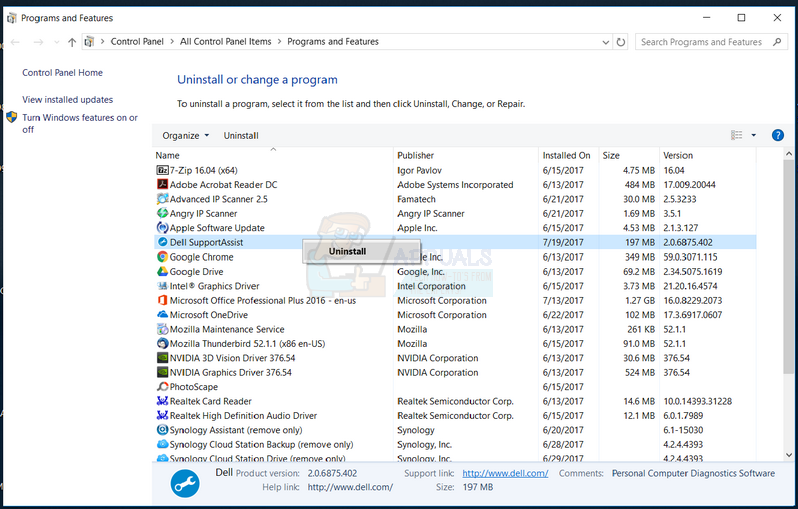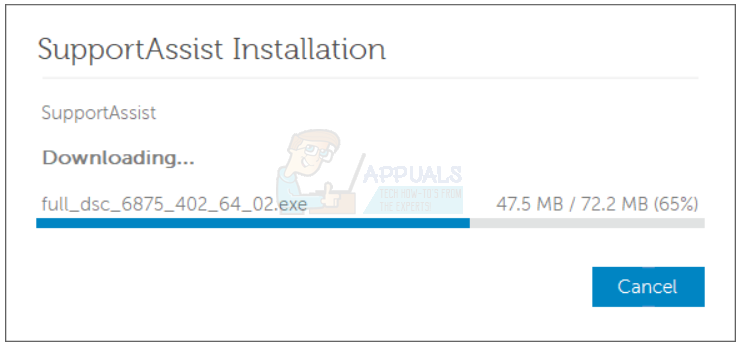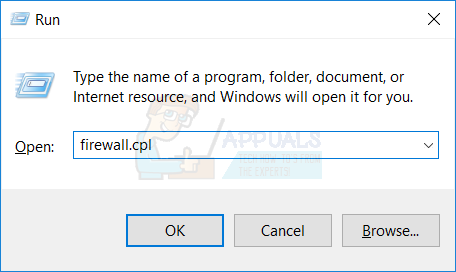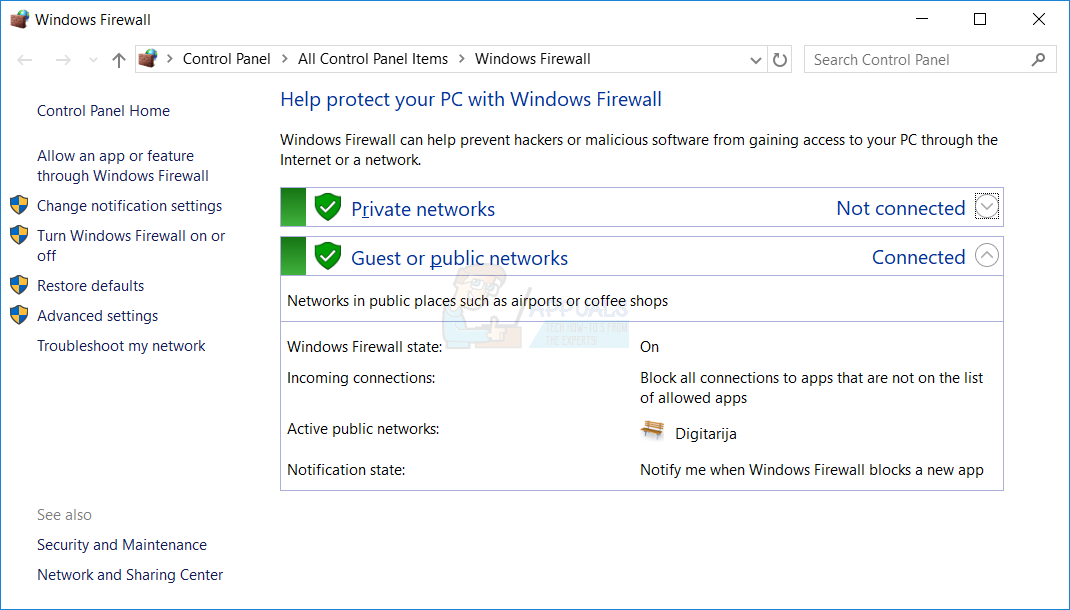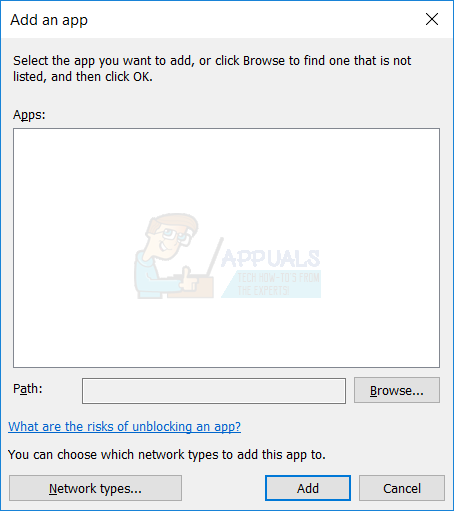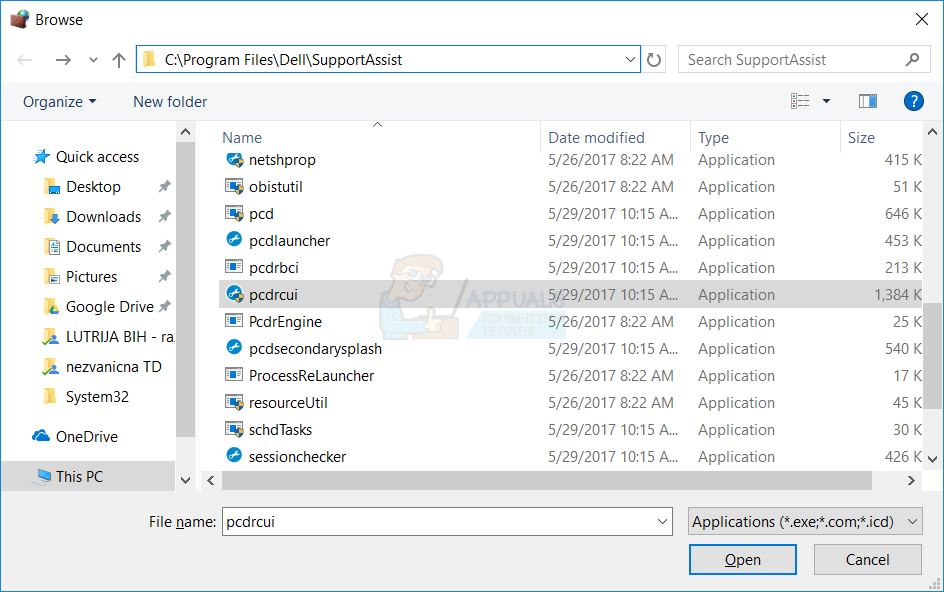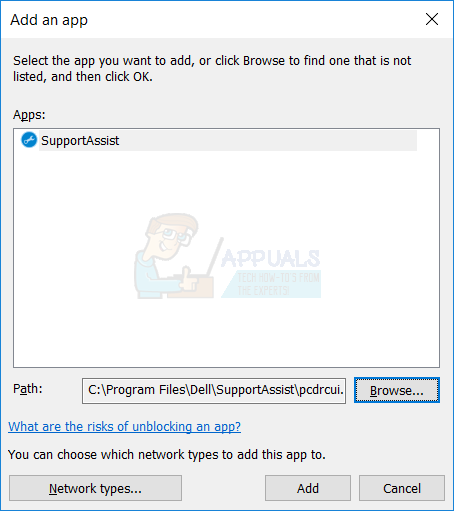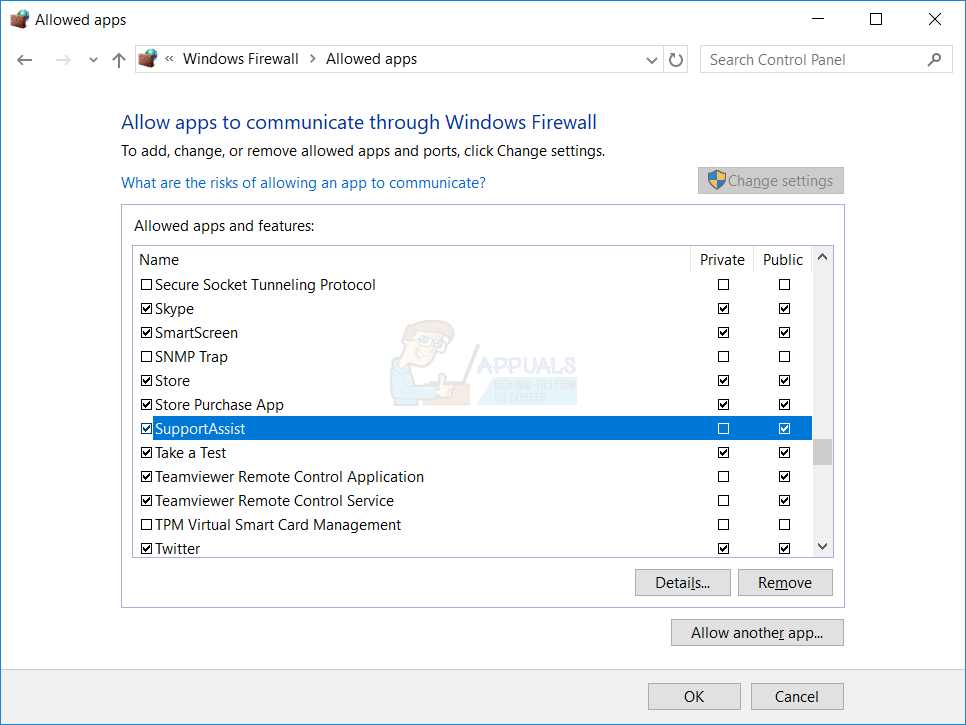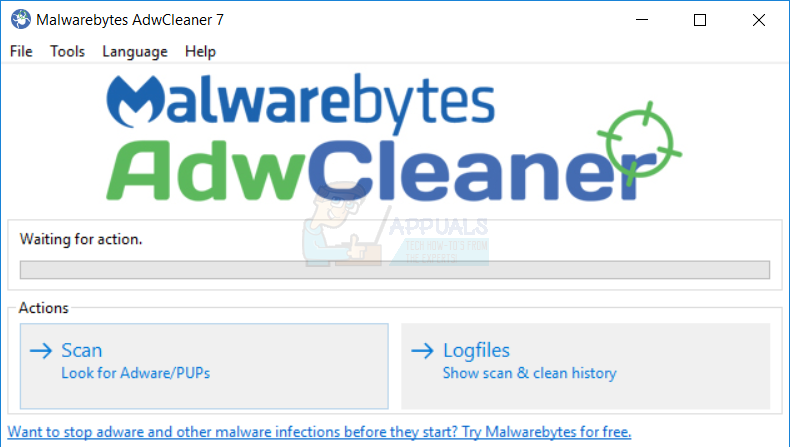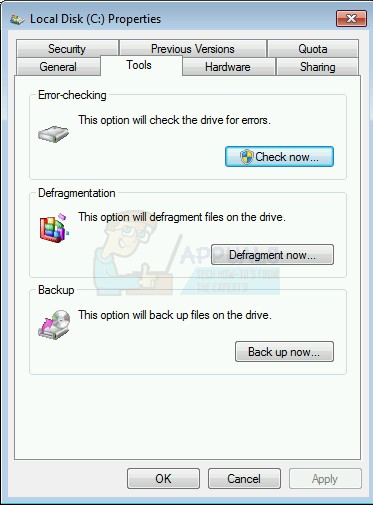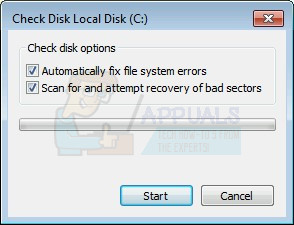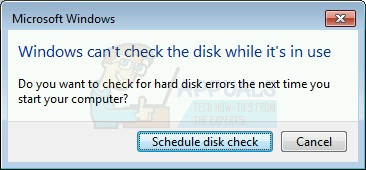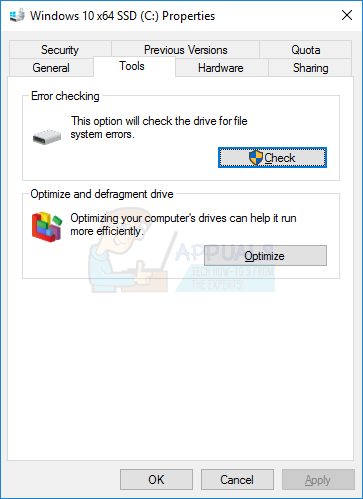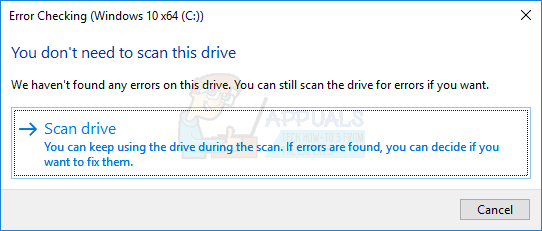Çok az kullanıcı adlı çalıştırılabilir uygulamayı başlatırken sorun yaşıyor pcdrcui.exe , çünkü dosya bozuk. Pcdrcui.exe dosyasının bozulmasıyla ilgili sorunu nasıl çözeceğinizi göstermeden önce, pcdrcui.exe dosyasının amacını açıklayacağız. Öncelikle bilmeniz gerekir ki bu pcdrcui.exe Windows işletim sisteminin veya Microsoft uygulamalarının bir parçası değildir. PC-Doctor Inc. tarafından geliştirilmiş bağımsız bir uygulamadır. Ayrıca, PC-Doctor tarafından desteklenen ve aynı .exe adını kullanan iki uygulama daha vardır. , pcdrcui.exe . Bunlar Dell SupportAssist ve Lenovo ThinkVantage Toolbox'tır. Her üç uygulama da teşhis seti, sistem bilgisi ve yazılım araçları sunmaktadır. Yazılım amaçlarından biri, bozuk sektörleri taramak ve bazı sabit disk testleri yapmak dahil olmak üzere sabit diski kontrol etmektir. PC-Doctor yazılımı hakkında daha fazla bilgi edinmek istiyorsanız, bu konudaki web sitesini ziyaret edebilirsiniz. BAĞLANTI .
Dell SupportAssist, Dell tarafından geliştirilmiştir ve Windows işletim sistemi çalıştıran çoğu yeni Dell bilgisayar, dizüstü bilgisayar ve tablette önceden yüklenmiş olarak gelir. Dell makinenizde Dell SupportAssist uygulaması yüklü değilse, buradan uygulamayı indirebilirsiniz. BAĞLANTI . Dell SupportAsisst bir sorun tespit ettiğinde, yazılım sorun giderme için sistem durumu bilgilerini Dell'e gönderir. Dell mesajı aldıktan sonra sizinle iletişime geçecek ve bilgisayarınız, dizüstü bilgisayarınız veya tabletinizle ilgili sorunu çözmenize yardımcı olacaktır.
Aynı .exe adını, pcdrcui.exe'yi kullanan üçüncü yazılım Lenovo ThinkVantage Toolbox'tır. Lenovo ThinkVantage Toolbox, Windows işletim sistemi çalıştıran çoğu yeni Lenovo bilgisayar, dizüstü bilgisayar ve tablette önceden kuruludur. Yazılım, web üzerinden test belleği ve HDD sağlar. Bu çözüm hakkında daha fazla bilgi edinmek istiyorsanız burayı ziyaret edebilirsiniz. BAĞLANTI .
Bazı kullanıcılar pcdrcui.exe dosyası bozuk olduğu için PC-Doctor, Dell SupportAssist veya Lenovo ThinkVantage'ı çalıştıramadıklarını söyledi. Bu sorun neden oluştu? Dosyalar arasında çakışma, güvenlik duvarı uygulamayı engelliyor, bazı dosyalar eksik veya kötü amaçlı yazılım bulaşması gibi birkaç neden vardır.
Dosya bozulması ile ilgili sorunu çözmenize yardımcı olabilecek birkaç yöntem vardır.
Yöntem 1: Uygulamayı yeniden yükleyin
Bazı uygulamalarla ilgili bir sorununuz olduğunda ilk adım uygulamayı yeniden yüklemektir. Bazı uygulamalar onarım modu sağlarken bazı uygulamalar sağlamaz. Öncelikle bilgisayarınızdan PC-Doctor, Dell SupportAssist veya Lenovo ThinkVantage Toolbox'ı kaldırmanız gerekecektir. Bundan sonra indirmeniz gerekecek En son PC-Doctor, Dell SupportAssist veya Lenovo ThinkVantage Toolbox'ın sürümünü ve bilgisayarınıza kurun. Dell SupportAssist'i nasıl kaldırıp kuracağınızı size açıklayacağız. Prosedür PC-Doctor ve Lenovo ThinkVantage Toolbox için de aynıdır.
- Ambar pencereler logo ve bas R
- Tür appwiz. cpl ve bas Giriş

- Program ve özellikler PC-Doctor, Dell SupportAssist veya Lenovo ThinkVantage Toolbox dahil olmak üzere bilgisayarınızda yüklü yazılımlardan birini seçmeniz gereken yerde açılır. Dell SupportAssist'i kaldıracağız.
- Tıklayın Kaldır PC-Doctor, Dell SupportAssist veya Lenovo ThinkVantage Toolbox'ı kaldırmak için. Lütfen mevcut programın kaldırılması bitene kadar bekleyin.
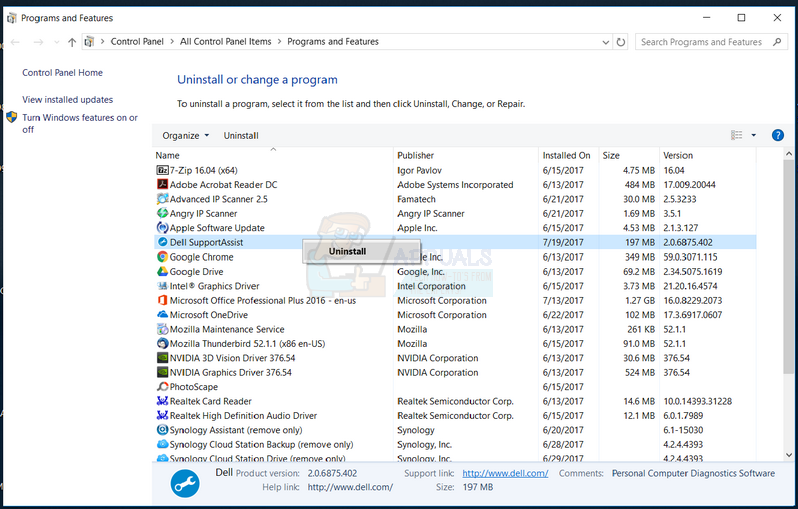
- Tekrar başlat senin Windows
- Yüklemek PC-Doctor, Dell SupportAssist veya Lenovo ThinkVantage Toolbox. Kurulum dosyalarınız yoksa, yukarıdaki metinde belirtilen web sitelerinden yazılımı indirmeniz gerekir.
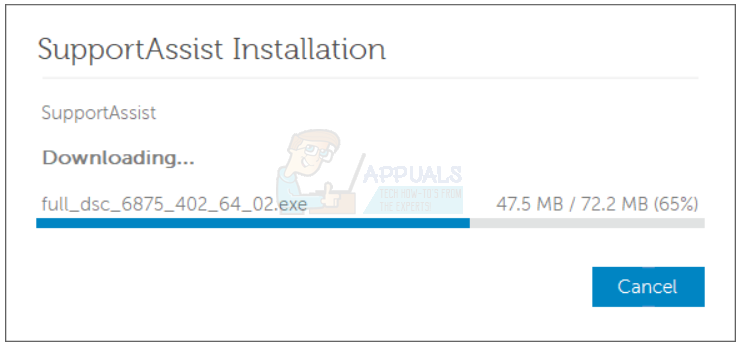
- Çalıştırmak PC-Doctor, Dell SupportAssist veya Lenovo ThinkVantage Toolbox

Yöntem 2: Kaldırma uygulamasını tamamlayın
Son kullanıcıların deneyimlerine göre, PC-Doctor, Dell SupportAssist veya Lenovo ThinkVantage bilgisayarı yavaşlatır ve diğer programlara müdahale eder ve en iyi çözüm bu yazılımı kaldırmaktır. PC-Doctor, Dell SupportAssist veya Lenovo ThinkVantage'ı kullanmak istemiyorsanız, yazılımı bilgisayarınızdan kaldırmalısınız. Yazılımın kaldırılması prosedürü, Yöntem 1'de adım 1'den adım 5'e kadar açıklanmaktadır.
Yöntem 3: Güvenlik Duvarında pcdrcui.exe'nin engelini kaldırın
Güvenlik Duvarı nedir? Güvenlik duvarı, bilgisayarınız ve İnternet dahil diğer ağlar arasındaki gelen ve giden ağ trafiğini kontrol eden bir ağ güvenlik sistemidir. Yazılım tabanlı veya donanım tabanlı olmak üzere farklı güvenlik duvarı cihazları türleri vardır. Yazılım tabanlı güvenlik duvarlarından bazıları, Zone Alarm, Comodo, AVS Firewall veya diğerleri dahil olmak üzere Windows güvenlik duvarı veya üçüncü taraf güvenlik duvarıdır. Donanım tabanlı güvenlik duvarları, yazılım tabanlı güvenlik duvarlarından çok daha pahalı olan güvenlik cihazlarıdır. Güvenlik duvarında pcdrcui.exe'nin engelini kaldırmanız gerekir. Bu yöntemde, pcdrcui.exe'nin Windows Güvenlik Duvarı'ndaki engelini kaldıracağız. Üçüncü taraf güvenlik duvarı yazılımı kullanıyorsanız, pcdrcui.exe'nin LAN / WAN'da çalışmasına izin vermeyi de içeren aynı yapılandırmayı yapmanız gerekir. Güvenlik duvarı değişiklikleri yapmak için Yönetici ayrıcalığına sahip kullanıcı hesabı kullanmanız gerekir
- Ambar pencereler logo ve R'ye basın
- Tür güvenlik duvarı. cpl ve bas Giriş
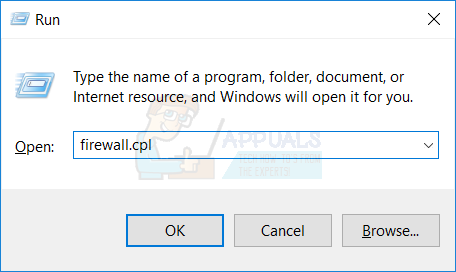
- Açık Windows Güvenlik Duvarı üzerinden bir uygulamaya veya özelliğe izin verin pcdrcui.exe'ye izin vermeniz gereken yer
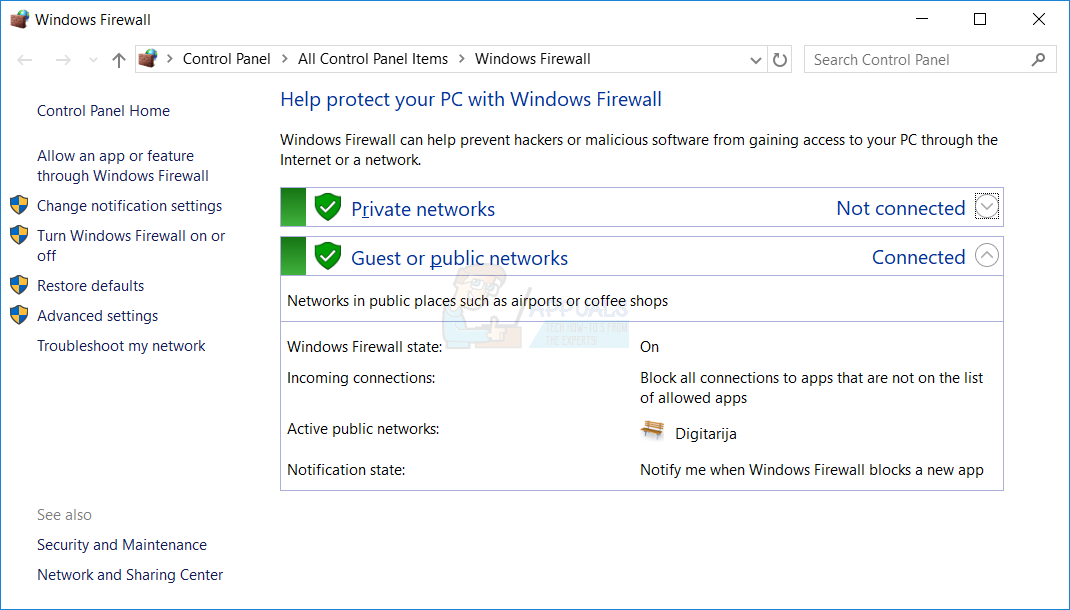
- Tıklayın Değişiklik ayarlar ve sonra tıklayın Başka bir uygulamaya izin ver… pencerenin altında.

- Tıklayın Araştır pcdrcui.exe dosyasını bulmak için
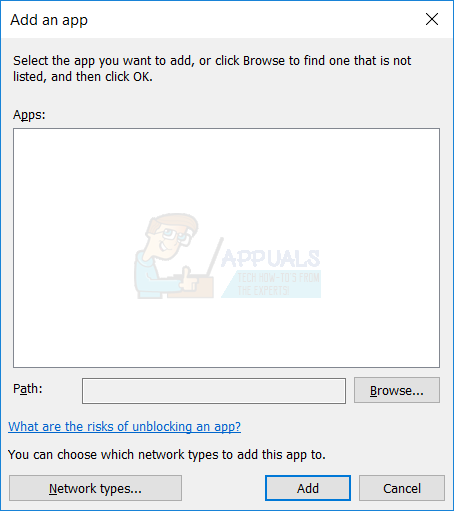
- Aşağıdaki konuma gidin: C: Program Dosyaları Dell SupportAssist ve ardından tıklayın Varsayılan olarak, sisteminiz C: bölümüne yüklenir ve pcdrui.exe, Program dosyaları Klasör.
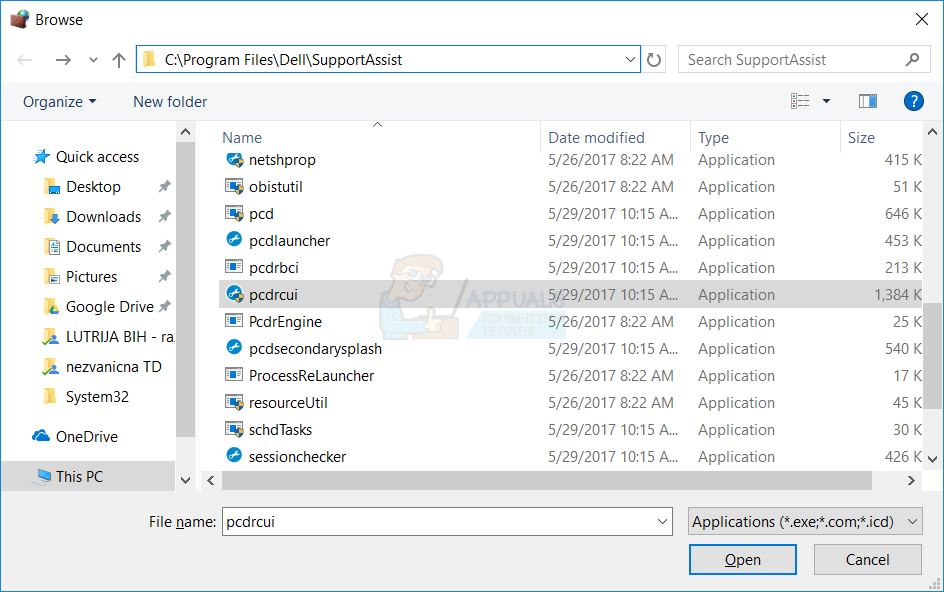
- Tıklayın Ekle
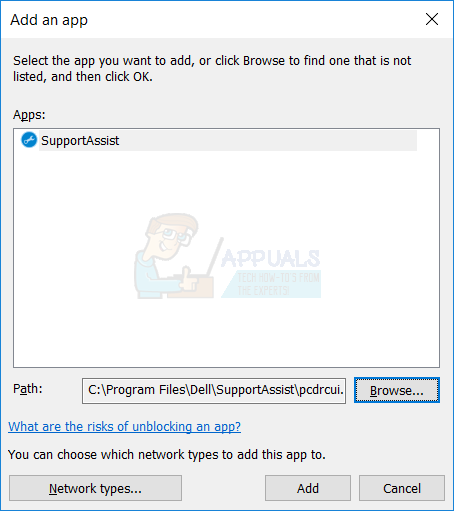
- Dell SupportAsist eklenmiştir ve güvenlik duvarınız üzerinden çalışmasına izin verilir. Tıklayın tamam .
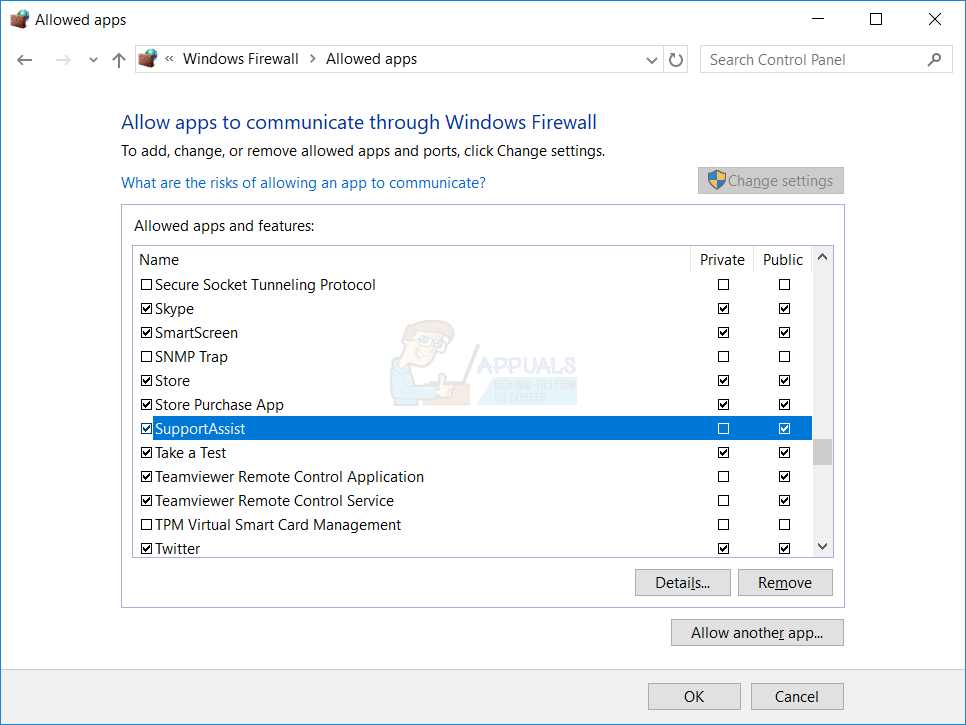
- Çalıştırmak PC-Doctor, Dell SupportAssist veya Lenovo ThinkVantage
Yöntem 4: AdwCleaner ile reklam yazılımlarını kaldırın.
AdwCleaner, adware, PUP'lar, araç çubukları ve korsanları için ücretsiz bir temizleme aracıdır. İnternetten AdwCleaner'ı indirmeniz ve ardından tüm tehditleri bilgisayarınızdan taramanız ve temizlemeniz gerekecektir.
- Açık İnternet tarayıcısı (Google Chrome, Mozilla Firefox, Edge veya diğerleri)
- Açık bundan web sitesi BAĞLANTI ve indir AdwCleaner
- Çalıştırmak AdwCleaner ve sonra tıklayın Tara (Reklam Yazılımları / PUP'ları Ara). AdwCleaner bazı reklam yazılımları veya PUP'lar bulursa, tüm tehditleri kaldırma seçeneğiniz olacaktır. AdwCleaner herhangi bir şey bulamazsa bunun için de bildirim alacaksınız.
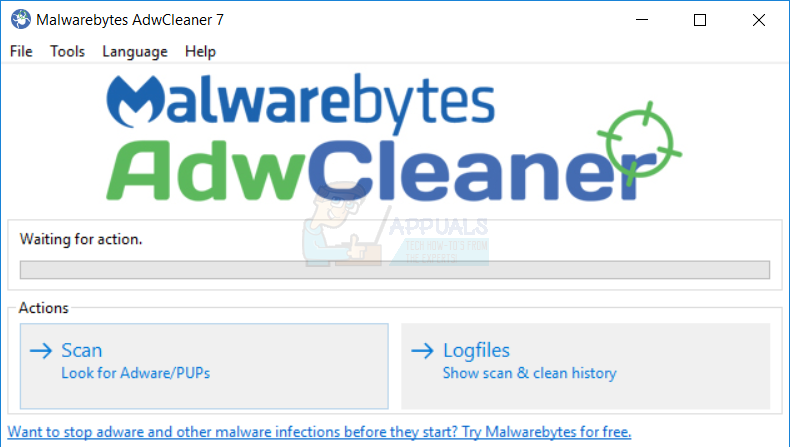
- Tekrar başlat senin Windows
- Çalıştırmak PC-Doctor, Dell SupportAssist veya Lenovo ThinkVantage

Yöntem 5: Gereksiz yazılımı kaldırın
Bazı uygulamalar, bilgisayarlarınıza yüklediyseniz çok fazla sorun çıkarabilir. Bu uygulamalardan bazılarını kullanıyorsanız, Ad-Aware Antivirus, ffdshow, Fitbit Connect, FrostWire 6.2.2, Spybot - Ara ve Yok Et, lütfen onları kaldırın. Yazılımın kaldırılması prosedürü, Yöntem 1'de adım 1'den adım 5'e kadar açıklanmaktadır.
Sabit diskinizde bozuk sektör taraması yapmak için PC-Doctor, Dell SupportAssist veya Lenovo ThinkVantage'ı kullanmak istemiyorsanız, adlı aracı kullanabilirsiniz. Kontrol Disk . Check Disk, Windows işletim sistemine entegre edilmiştir ve bu makalenin bir avantajı olarak size nasıl kullanılacağını göstereceğiz. Bir bölümü veya tüm bölümleri kontrol edebilirsiniz. Sabit diskinizde bozuk sektörler varsa, tüm verilerinizi harici sabit diske, USB flash sürücüye veya NAS'a (Ağa Bağlı Depolama) yedeklemelisiniz.
Windows VISTA ve Windows 7 için
- Ambar pencereler logo ve bas DIR-DİR açmak pencereler Explorer
- Sağ senin üzerine tıkla sistemi bölüm , varsayılan olarak Yerel disk (C:]
- Seç Araçlar sekmesini ve ardından tıklayın Şimdi kontrol et…
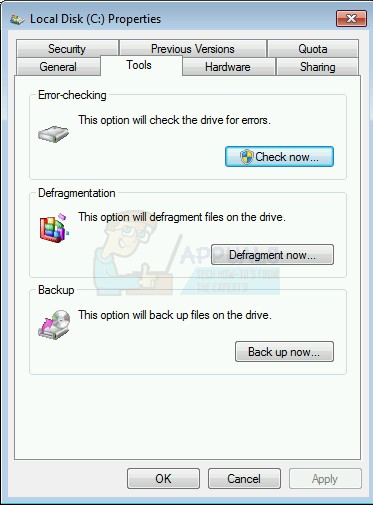
- Seçiniz Dosya sistemi hatalarını otomatik olarak düzeltin ve Bozuk sektörleri tarayın ve kurtarmaya çalışın ve sonra tıklayın Başlat
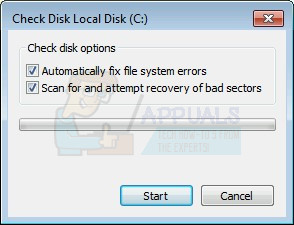
- Windows kullanımdayken diski kontrol edemez ve yapmanız gereken tekrar başlat Windows'unuzu tıklayarak Disk kontrolünü planla
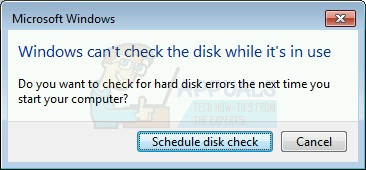
Windows 8 ve Windows 10 için
- Ambar pencereler logo ve bas DIR-DİR açmak Dosya Explorer
- Sağ senin üzerine tıkla sistemi bölüm , varsayılan olarak Yerel disk (C:]
- Seç Araçlar sekmesini ve ardından tıklayın Kontrol
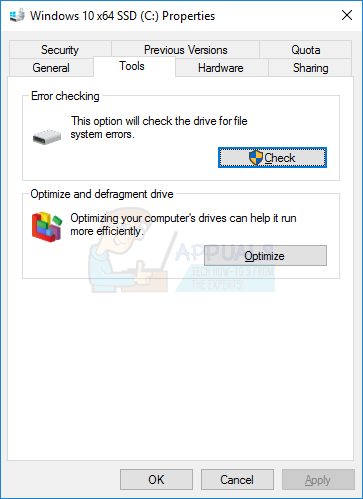
- Tıklayın Tarama sabit diskinizi taramak istiyorsanız sürücü.
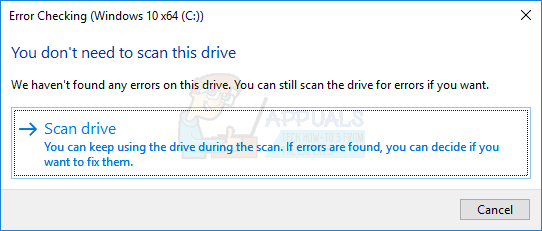
- Windows sabit diskinizi kontrol etmeyi bitirdikten sonra, tekrar başlat senin Windows